CAD怎么修改颜色及清除字体?
设·集合小编 发布时间:2023-03-27 16:21:40 215次最后更新:2024-03-08 11:52:01
在CAD里面制图的时候,经常需要进行文字的添加,那么CAD怎么修改颜色及清除字体?工具栏中快捷操作中的清除及清除历史记录操作,以及表达式和值的字体颜色设置,详细操作方法如下。
工具/软件
硬件型号:联想ThinkPad P14s
系统版本:Windows7
所需软件:CAD2014
方法/步骤
第1步
先调出快速计算器面板这个面板是数字、科学、单位转换及变量都最小化的面板
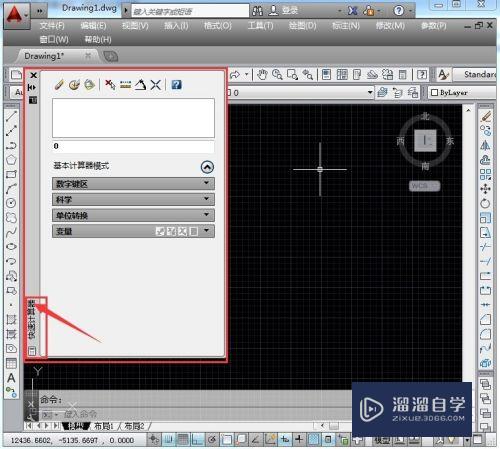
第2步
我们随便计算一个数值,在科学处点COS,在数字点60,然后回车,在输入框中出现结果,在历史区域有表述式及结果,而且结果颜色是有区别的,这个我们可以自己设置颜色,点中历史区域的表达式行点右键,可以设置字体颜色及值就是计算结果的颜色

第3步
我们先设置一下表达式的颜色,点击此项后,出现颜色的选项页面,我们选好后点击确定就可以

第4步
然后表达式的颜色就变成了我们刚才所选的颜色,同样的方法再设置一下值的颜色

第5步
现在输入框中只是计算的结果,可以通过在历史区域右键点击选择将表达式附加到输入区域

第6步
选中了表达式输入区域后,现在看输入框中已经变成了表达式了

第7步
这个都计算结束后,进行下一个的计算时,要清除输入框,点清除图标,输入框中就空了

第8步
历史区域的清除可以点工具栏的清除历史区域图标,那么历史区域中的内容会删除,这两个清除都点击后,又回到了初次启动的快速计算器框了

- 上一篇:CAD2007怎么镜像图形?
- 下一篇:CAD怎么修改界面颜色?
相关文章
广告位


评论列表